订购后如何部署?
购买成功后,进入控制中心-“服务器安全卫士”界面,点击“控制台”,进入控制台后,在通用功能-系统设置-Agent安装界面,根据页面提示安装Agent即可。
安全卫士是否支持双因子认证吗?
不支持双因子认证,安全卫士没有账号。
如何接收监测报告?
服务器安全卫士支持以邮件的方式将报告发给客户指定邮箱(首次登陆服务器安全卫士时控制台需要填写邮箱)。客户可在服务器安全卫士消息中心——消息接收配置界面,配置是否接收报告,也可添加接收人。
如何接收实时告警?
服务器安全卫士支持邮件、短信、站内信方式将告警实时告知客户,客户需要在首次登陆服务器安全卫士控制台时填入接收的邮箱和手机号,也可以在服务器安全卫士消息中心——消息接收配置界面,配置接收通知的消息类型、接收方式和接收人。
Windows客户端Agent安装失败
现象1:安装时输出http error code 28
解决方案:
1.检查与服务端的网络是否正常联通,测试方法:把安装url填到浏览器,看看能否正常链接加载内容
2.检查客户是否配置防火墙进行了拦截
3.检查客户环境是否有WAF进行了拦截操作
现象2:安装windows agent包NSIS错误。
解决方案:
客户系统是windows 英文版系统,存放安装包的目录带有中文,打开安装包就报错。将安装包移到纯英文目录下就可以正常安装。
现象3:检查sys.log 发现 Can't modify service config 3 这句出现
解决方案:
是由于客户操作系统环境注册表写入问题,需要排查是否是禁用注册表写入或是杀毒拦截等原因。
现象4:安装提示Error Launching installer
解决方案:
把安装程序放置到纯英文目录尝试再次安装
现象5:安装时提示错误:抽取,无法写入文件
解决方案:查看C盘磁盘是否已经满了,如果满了,清理一下磁盘
现象6:windows服务器安装agent报错下载文件失败
如下图:

telnet server 所有端口都是通的,但是访问http://32.12.65.139:8002/plugins/v3.58.46-win64/TitanAgent_for_All.exe失败。
telnet成功后按ctrl c结束时会有400返回。

原因:
客户windows服务器设置了网络代理,查看方式为打开ie浏览器,选择设置→Internet选项→连接→局域网设置,如下图 :

解决办法:
打开ie浏览器,选择设置→Internet选项→连接→局域网设置→高级→在“对于下列字符开头的地址不使用代理服务器”中填写:http://server ip;server ip 如下图:
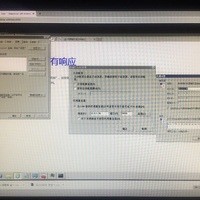
完成配置后重新打开cmd执行安装命令。
现象7:windows安装agent时报错“文件或目录损坏且无法读取”
解决方案:
确认发现是客户使用账号没有权限写C盘目录,使用管理员权限问题解决
Linux客户端Agent安装失败
待安装服务器的操作系统是否在安全卫士支持列表中
现象1:Linux服务器执行Agent安装命令报“[ERROR] curl: error while loading shared libraries ”

解决方案: 登陆前台Agent安装页面,查看安装依赖条件是否完备。
现象2:bash: line 1: errorCode:400: command not found

解决方案:一般错误原因是由于agent安装命令中的参数k不正确,解决方式:从前台的Agent安装页面重新生成安装命令,然后尝试重新安装。
现象3:Linux服务器执行安装命令报“ [ERROR] check crond fail”
解决方案:原因由于crond 不能写入或crond不存在,需要先安装crond;
现象4:Linux服务器执行安装命令报“[ERROR] conf crond fail”
解决方案:
1)用户权限问题,确认一下是否是安装在root用户下,不支持普通用户安装。
2)登录密码过期
Linux环境下卸载Agent
本方式在客户端Agent在线及离线均生效。
使用账号密码,登录已安装Agent的主机,以root权限依次执行以下命令即可卸载Agent
/titan/agent/titanagent -s
bash /titan/agent/install_agent.sh disclean
Windows系统环境下,打开控制面板下选择卸载程序,找到49.18,并右击选择“卸载/更改(U)”,根据引导卸载信息完成卸载。
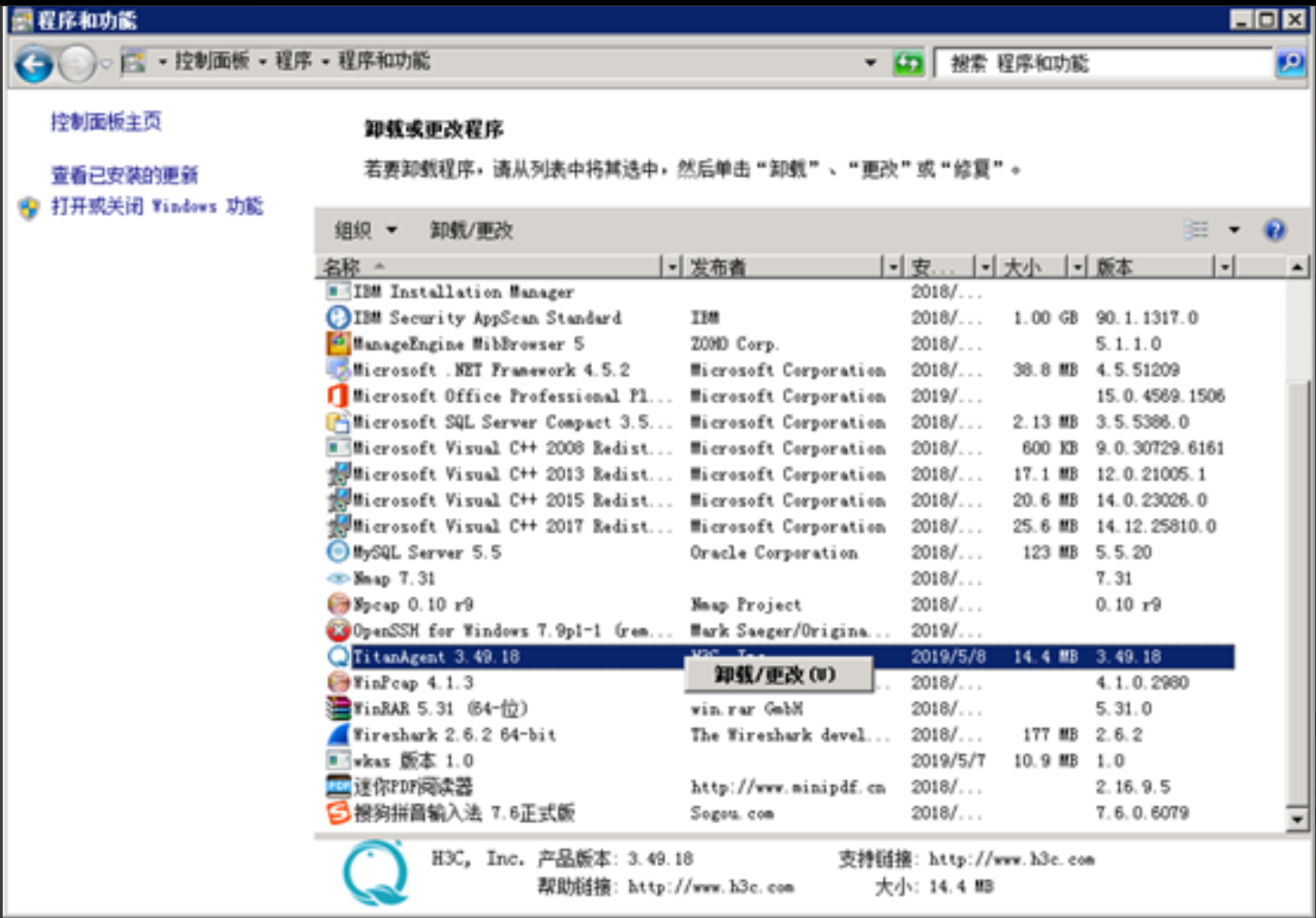




 工信部ICP备案号:湘ICP备2022009064号-1
工信部ICP备案号:湘ICP备2022009064号-1 湘公网安备 43019002001723号
湘公网安备 43019002001723号 统一社会信用代码:91430100MA7AWBEL41
统一社会信用代码:91430100MA7AWBEL41 《增值电信业务经营许可证》B1-20160477
《增值电信业务经营许可证》B1-20160477